このページの内容をダウンロードしたい場合はこちらをクリックしてください。
応募詳細のページの見方
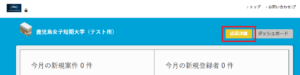
支援者アカウントのトップページの右上に応募詳細のボタンがあり、クリックするとログインしている支援者に紐づく登録者アカウントの過去の応募情報が確認できるが応募詳細ページが表示されます。
応募に関する操作
応募の検索
支援者アカウントのトップページの右上の応募詳細のボタンをクリックすると表示される応募詳細ページの上部には応募を検索するための検索条件のエリアがあります。
検索条件を入力して検索をクリックすると、応募の一覧から応募を検索できます。
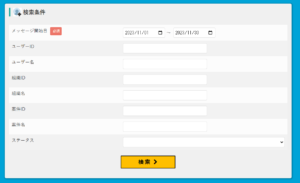
検索条件の詳細については下記のとおりです。
メッセージ開始日(表示する期間の始まり/終わり)・・・メッセージ開始日(エントリーの日時)で絞り込み検索を行います。表示する期間の始まりと終わりの日時を入力すると、その期間内にエントリー(法人アカウントへの初めてのメッセージ送信)が行われた応募の情報を表示します。検索を行うために入力が必須となる項目です(設定しないと検索が行えません)。
ユーザーID・・・登録者アカウントのID(数字)を入力します
ユーザー名・・・登録者アカウントのユーザー名またはユーザー名の一部を入力します
組織ID・・・案件の募集元となる組織(法人アカウント)のID(数字)を入力します
組織名・・・案件の募集元となる組織(法人アカウント)の名称または名称の一部を入力します
案件ID・・・案件のID(数字)を入力します
案件名・・・案件のタイトルまたはタイトルの一部を入力します
ステータス・・・メニューから応募のステータスを選択します
応募詳細一覧の内容をダウンロードする方法
応募詳細一覧のタイトルの下の「CSVダウンロード」をクリックすると応募の一覧をCSV形式でダウンロードできます。
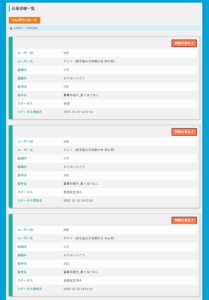
応募の詳細をみる方法
各応募の右上の「詳細を見る」をクリックすると、応募の詳細を閲覧できます。
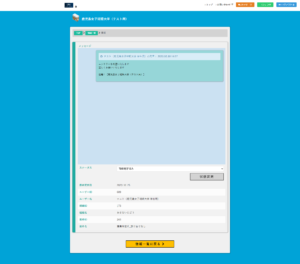
応募の詳細情報を閲覧でき応募のステータス(エントリーの進行ステータス)をプルダウンメニューから変更することができます。
応募のステータスの変更(進行ステータスの変更)
支援者アカウントの応募詳細ページから見られるそれぞれの応募の詳細情報のページで、応募(エントリー)の進行ステータスを変更することができます。
応募(エントリー)の進行ステータスを変更するには、エントリーの項目内のメニューからステータスを選択して「状態変更」をクリックします。
登録者アカウントの詳細ページ内のエントリー一覧のエリアを見ると、エントリーの進行ステータスが変更できていることが確認できます。

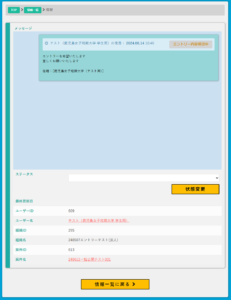
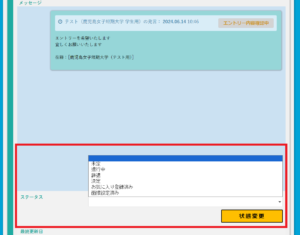
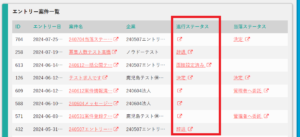
コメント